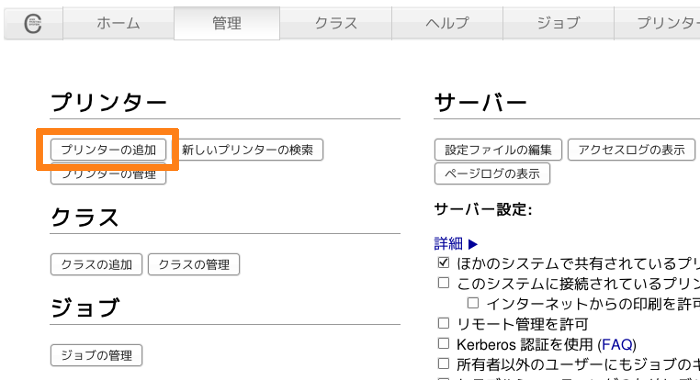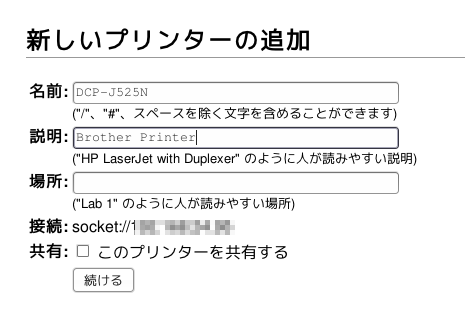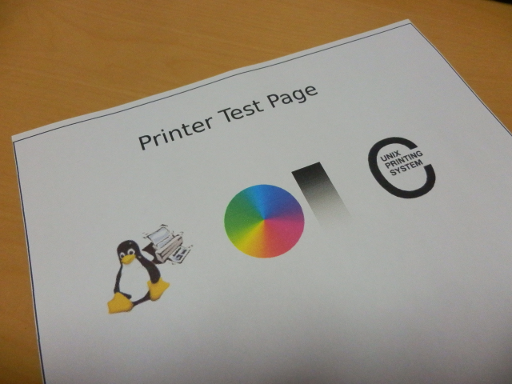こんにちは。今回のテーマは『』です。国産ディストロであるVine Linuxは日本人が使いやすいように調整されており、国内には根強いファンをもつディストロです。今回はBrother製のプリンタを使えるようにしてみましたが、非常にスムーズに導入可能でした。これからVine Linuxを使ってみたいけど、プリンタの導入ってどんな感じ?という方のお役に立てば幸いです。
【関連記事】
LinuxでBrother製プリンターを使う
ZorinOS 9でBrother製プリンターを使う
Gentoo LinuxでBrother製プリンターを使う
Arch LinuxでBrother製プリンターを使う
Fedora 21でBrother製プリンターを使う
【目次】
今回の導入環境
準備
プリンタドライバーのダウンロード
プリンタドライバーのインストール
プリンターの追加とテストプリント
今回の導入環境
今回の作業環境です。
| Linux | Vine Linux 6.3 (32bit,64bit) |
| プリンター機種 | DCP-J525N |
| 接続方法 | 無線LAN |
準備
ディレクトリの作成(通常は不要)
Vine Linux 6.3の場合は以下ディレクトリはデフォルトで作成済みのはずですが、もしない場合は作成しておきましょう。
$ sudo mkdir -p /var/spool/lpd $ sudo mkdir -p /usr/share/cups/model
64bit版の場合
FedoraやUbuntuなどの64bit版システムにインストールする場合は32bit用ライブラリのインストールやディレクトリに作成が必要ですが、Vine Linux 6.3では不要です。32bit版と同様にドライバをインストールするだけでOKです。
念のために/usr/lib/cups/filterディレクトリがあるか確認し、ない場合は以下コマンドで作成して下さい。
$ sudo mkdir -p /usr/lib/cups/filter
プリンタドライバーのダウンロード
以下のURLからプリンタドライバーをダウンロードしましょう。
http://solutions.brother.co.jp/support/os/linux/lpr_printer/driver.html
Vine Linuxではrpmパッケージでインストールを行いますので、以下のパッケージをダウンロードしました。お使いの機種に合わせてダウンロードして下さい。
dcpj525nlpr-3.0.1-1.i386.rpm
dcpj525ncupswrapper-3.0.0-1.i386.rpm
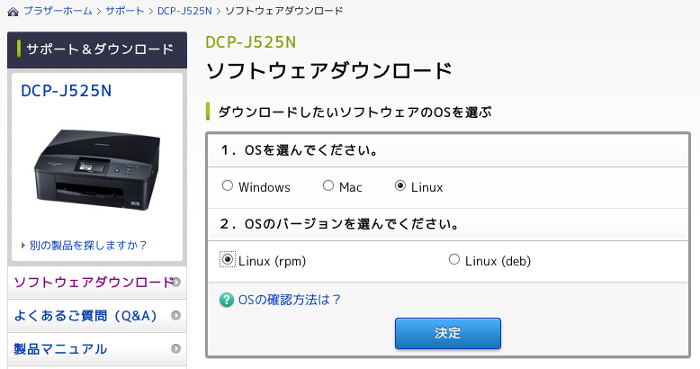
プリンタドライバーのインストール
今回は上記2つのドライバーを~/Downloadディレクトリにダウンロードしました。以後その前提で話を進めます。
それではドライバーをインストールしましょう。必ずLPRドライバを先にインストールするようにして下さい。
$ cd ~/Download $ sudo rpm -ivh dcpj525nlpr-3.0.1-1.i386.rpm $ sudo rpm -ivh dcpj525ncupswrapper-3.0.0-1.i386.rpm
これでドライバのインストールは終了です。
プリンターの追加とテストプリント
CUPSの設定
Cupsの設定
再起動するとZorinOSはUbuntu同様にCupsはinitシステムに組み込まれ自動で起動しています。ブラウザを起動しhttp://localhost:631にアクセスしましょう。
「プリンターの追加」を押すとユーザー名とパスワードを求められます。rootとパスワードで入ることが可能です。

ここで下図のようにAppSocketを選んで下さい。
※「発見されたプリンター」を選ぶとプリント実行時にエラーが出ます
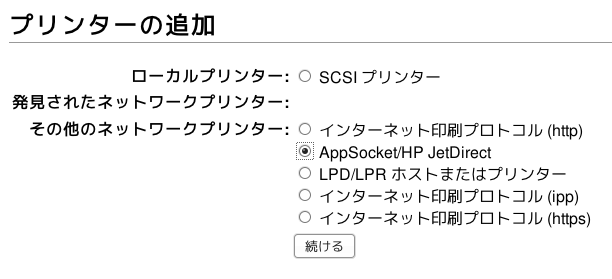
socket://[プリンターのIPアドレス]を入力します。
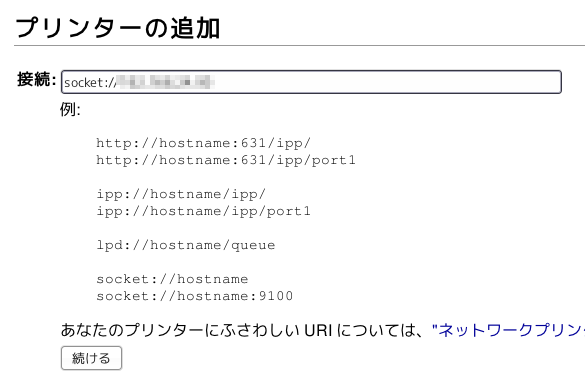
ドライバのインストールが上手くいっていれば機種用のドライバを選択できます。問題なければ「プリンターの追加」を押します。
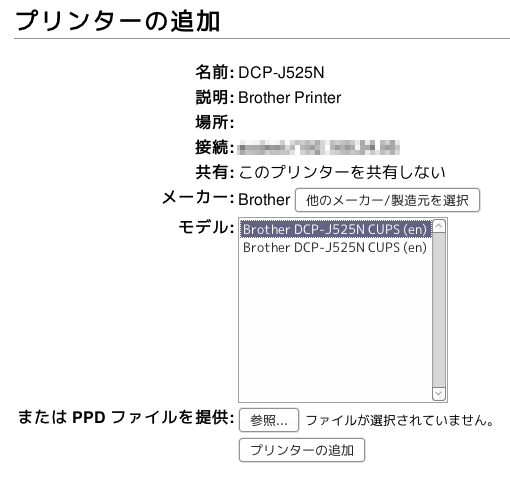
テストプリント
テストプリント
「プリンター」タブを選択してメンテナンス項目から「テストページの印刷」を選びます。
最後に
これまで色々なディストロにBrother製プリンタを導入してきましたが、Vine Linux
が一番楽だったと思います。新たにディレクトリを作成する必要もなく、64bit用のライブラリをインストールする必要もなく単純にrpmコマンドでドライバをインストールすればOKという手軽さでした。その手軽さ故か、Vine LinuxでBrother製プリンタを導入している事例があまり見当たらなかったもので記事にしてみました。お役に立てば幸いです。
Sponsored Link